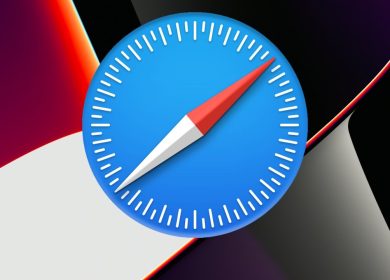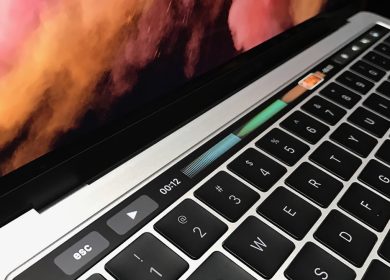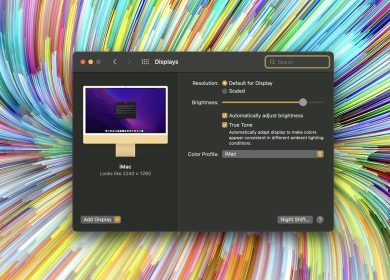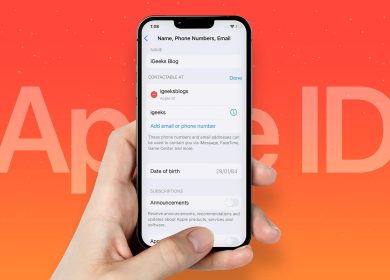Les claviers centrés sur Windows peuvent être gênants lors de l’utilisation de macOS. Voici comment faire fonctionner n’importe quel clavier pour un Mac en remappant les touches de modification.
Si vous avez déjà utilisé un clavier tiers, vous avez probablement remarqué que les dispositions sur PC ne se traduisent pas parfaitement pour les utilisateurs de Mac. Heureusement, il existe une solution simple : remapper vos boutons de modification.
Voici comment y parvenir
Comment remapper vos touches de modification dans macOS
- Cliquer sur Menu pomme
- Cliquez sur Préférences de système
- Cliquez sur Clavier
- Dans l’onglet Clavier, cliquez sur le Touches de modification bouton en bas à droite du panneau de commande
- Définissez vos touches de modification de verrouillage des majuscules, de contrôle, d’option, de commande et de globe comme vous le souhaitez
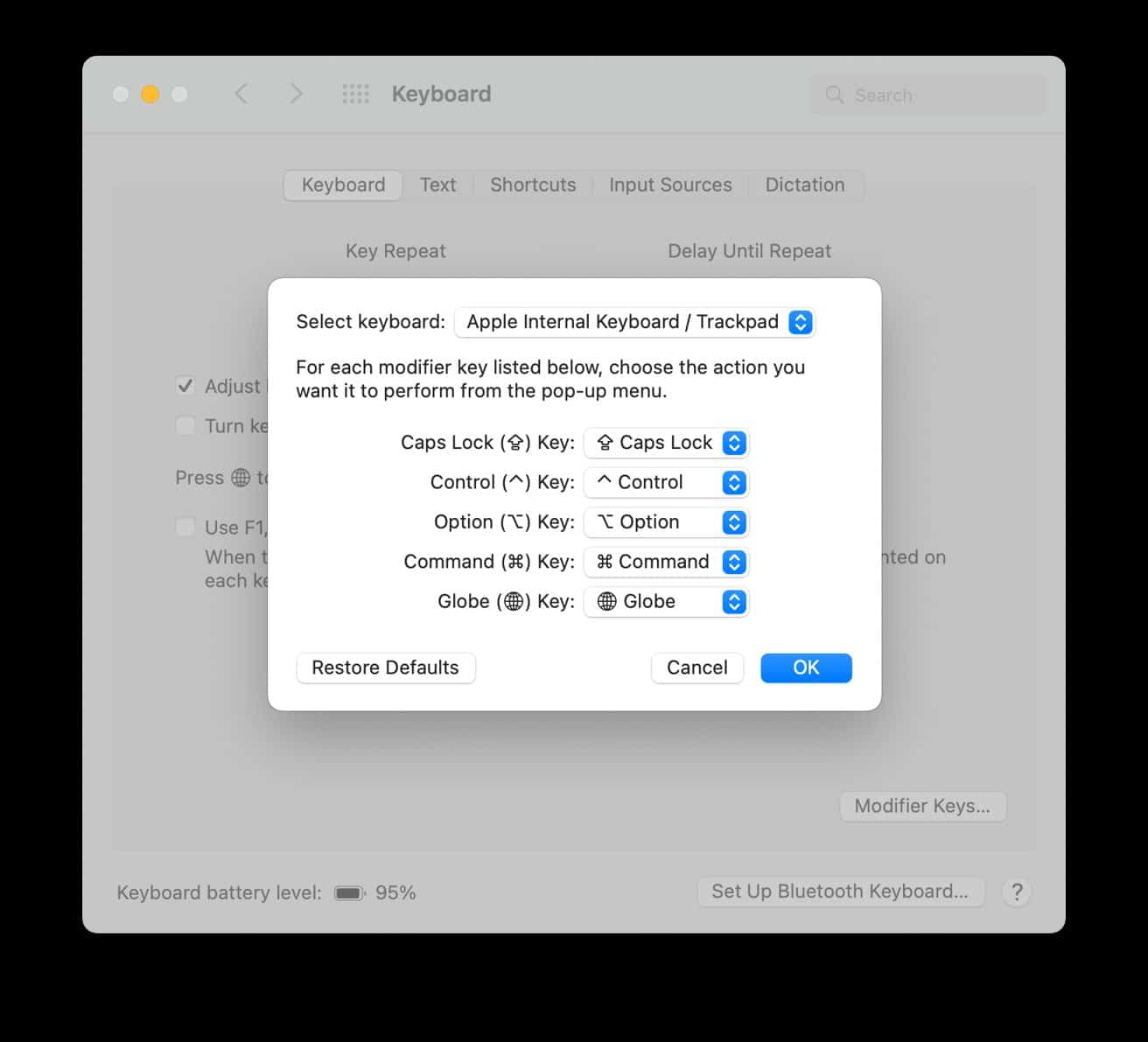
Astuce: Si vous utilisez un clavier avec une disposition Windows, vous souhaiterez remplacer la touche de commande par Option et la touche Option par Commande. Cela imitera une mise en page macOS.